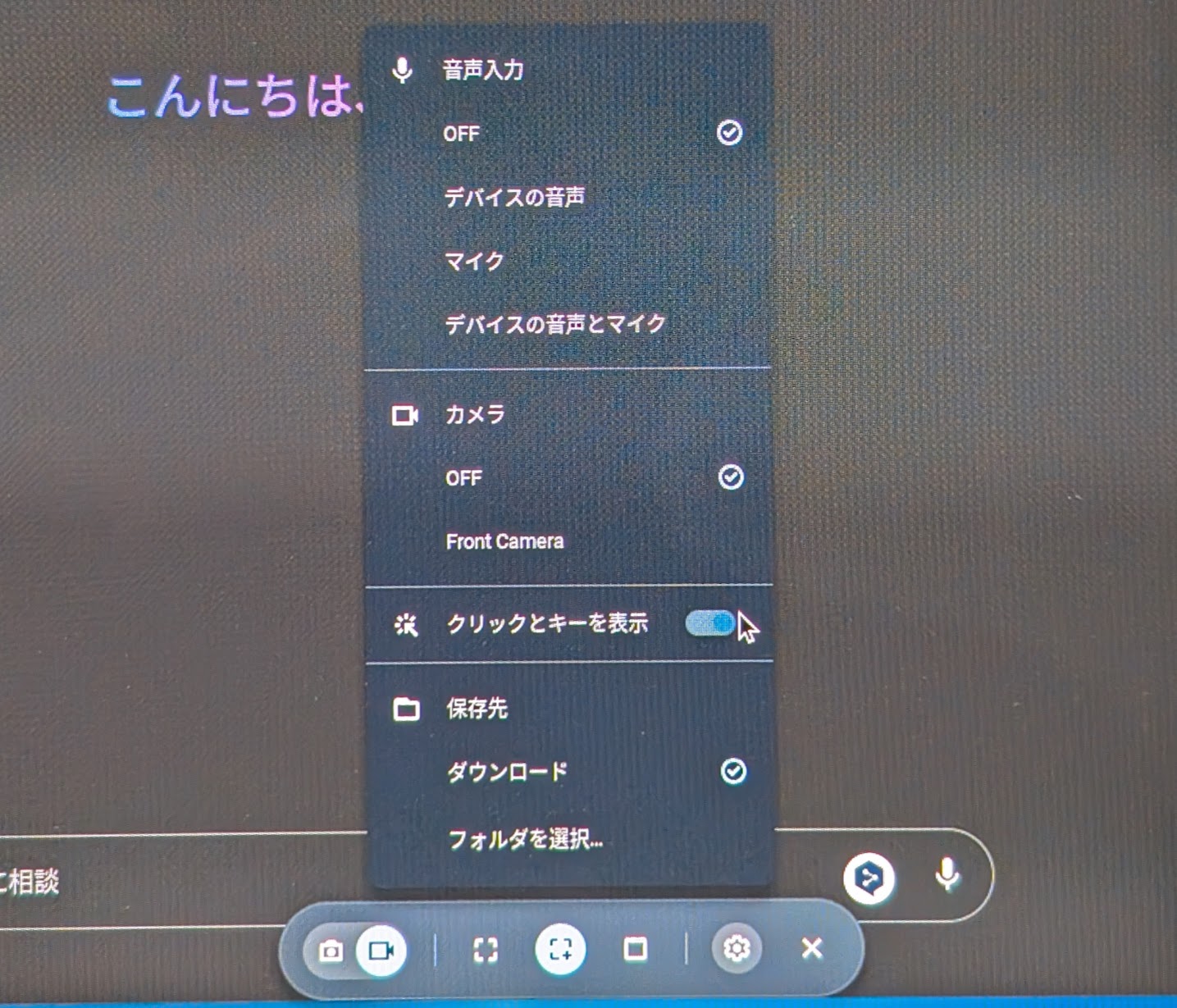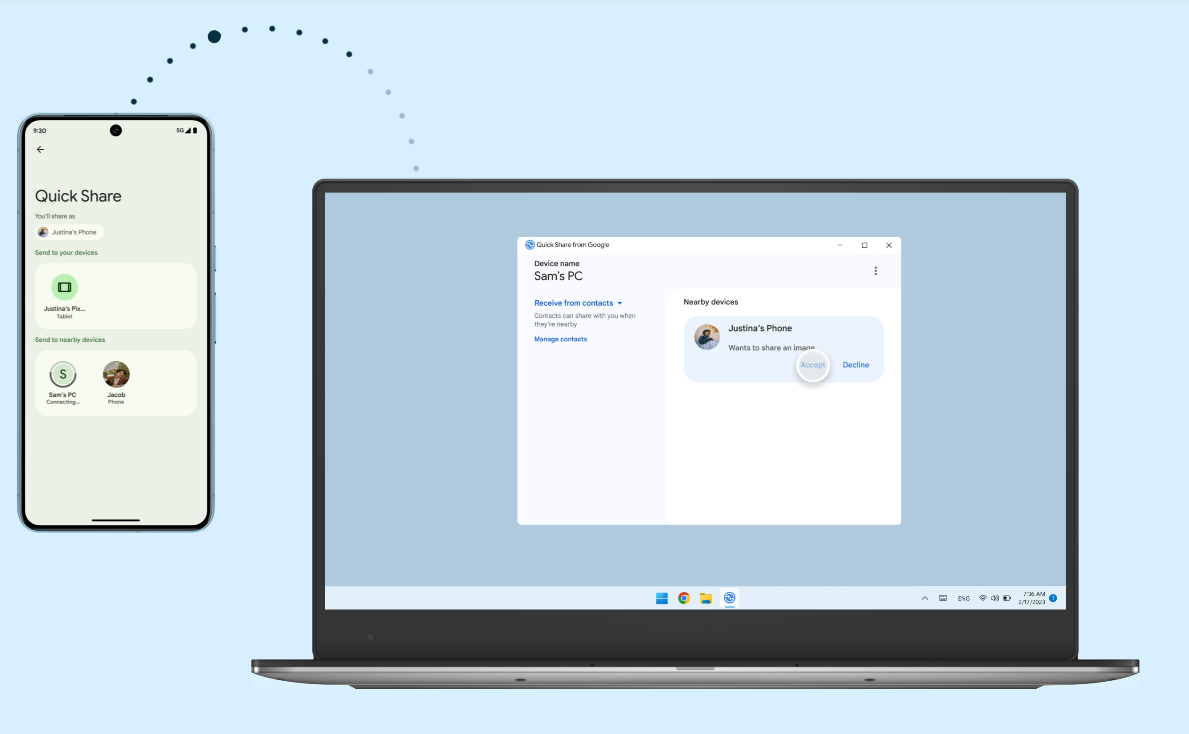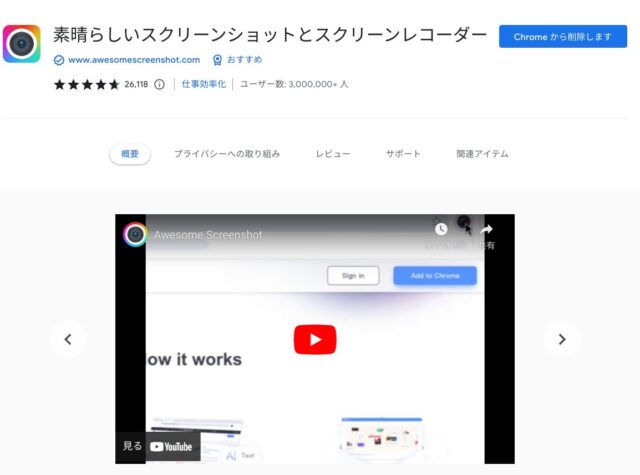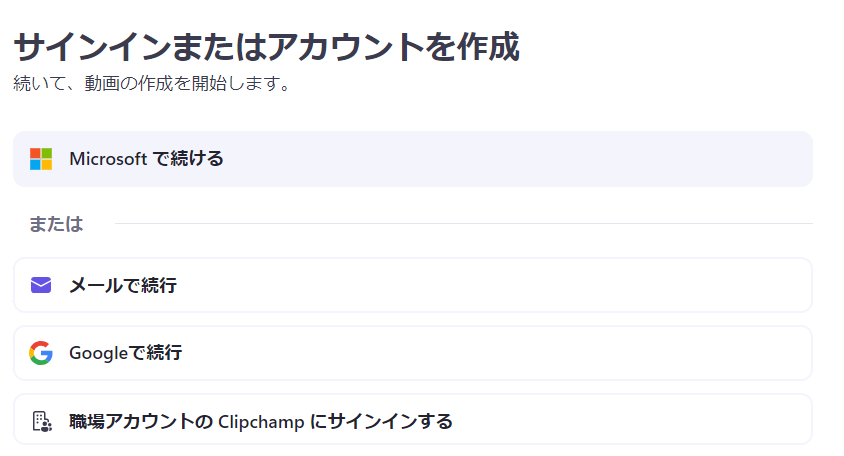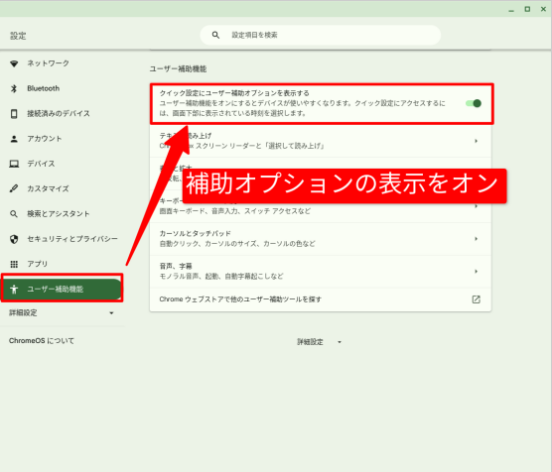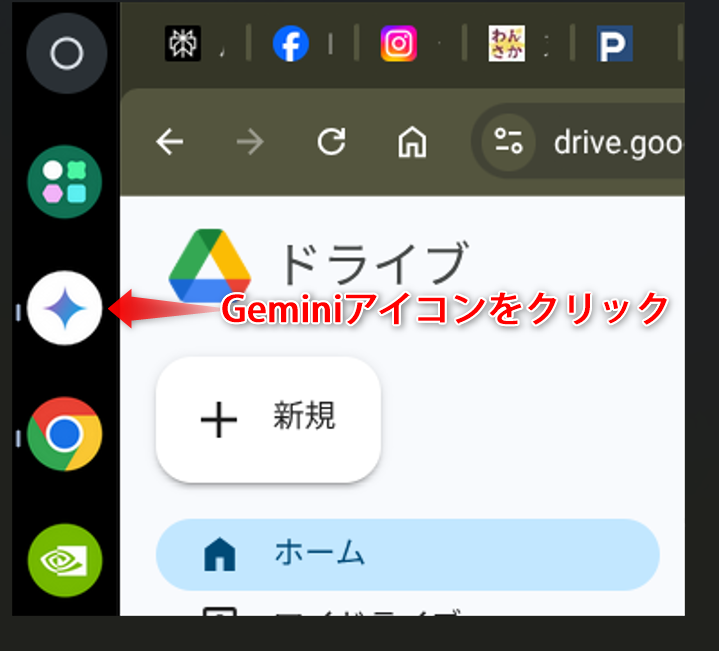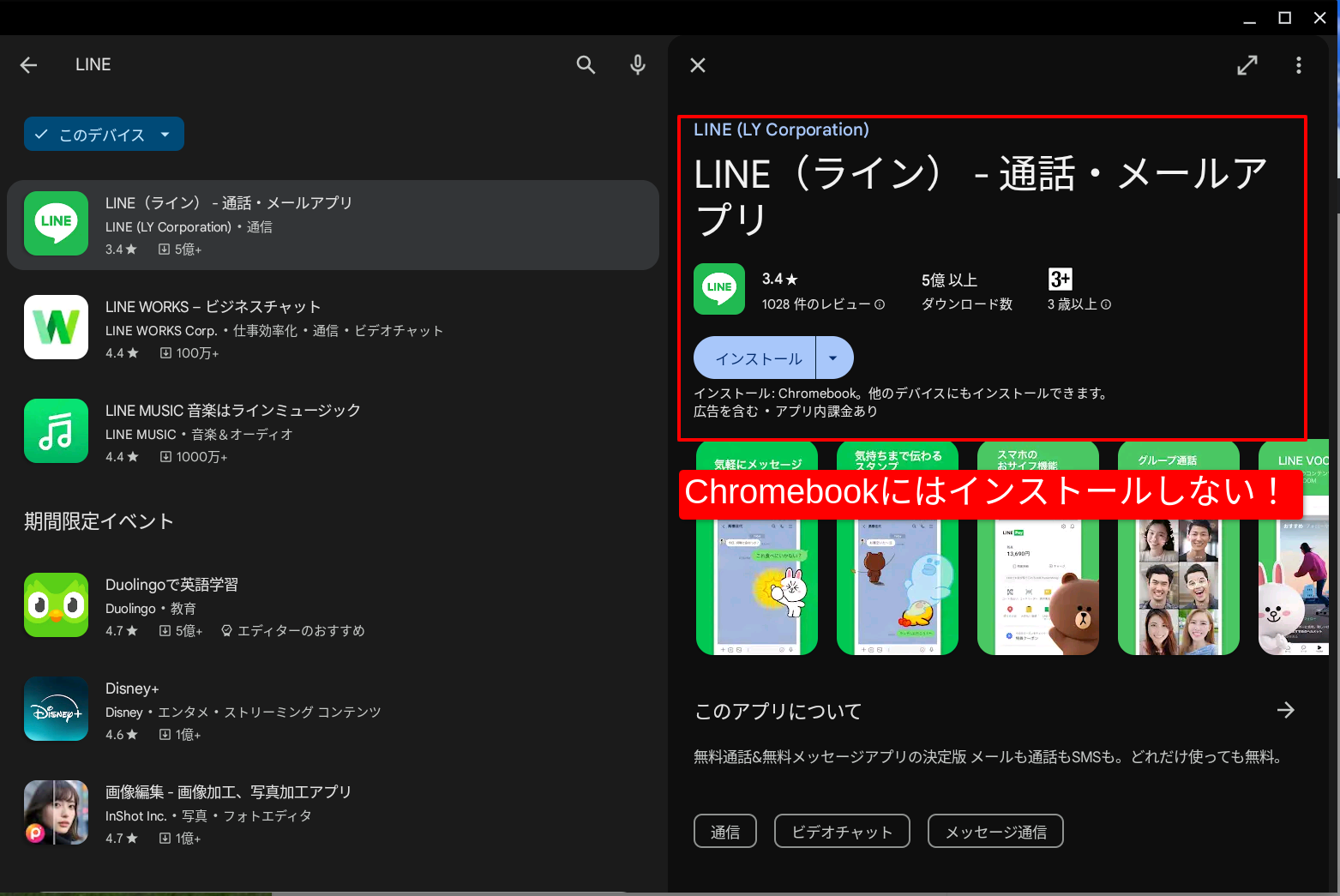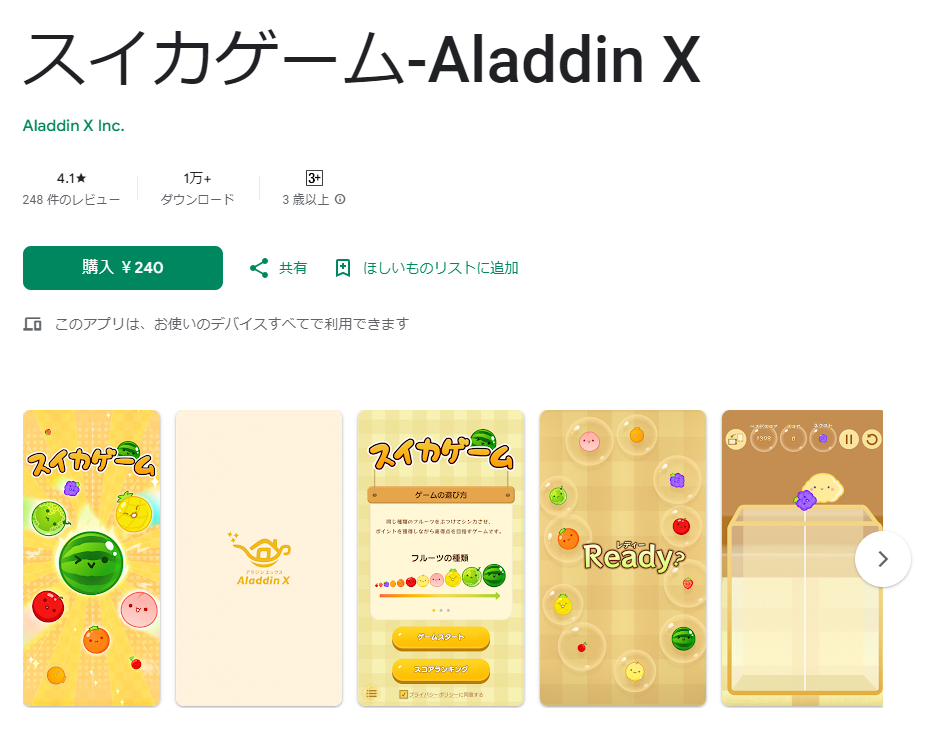Chromebookは、Linux開発環境(Crostini)を有効にすることで、多くの開発ツールを実行できます。
その代表例が、Microsoftが開発した高機能なテキストエディタ
「Visual Studio Code(VS Code)」
です。
この記事では、ChromebookにVisual Studio Codeをインストールし、表示を日本語化して快適に利用を開始するまでの手順を詳しく解説します。
ChromebookにVisual Studio Codeをインストール、日本語化する方法
設定を順番に紹介していきます。
1. Linux開発環境(Crostini)を有効にする
最初に、ChromebookでLinuxアプリケーションを実行するための基盤となる「Linux開発環境」を有効にする必要があります。
※すでに有効にしている場合は、このステップをスキップしてください。
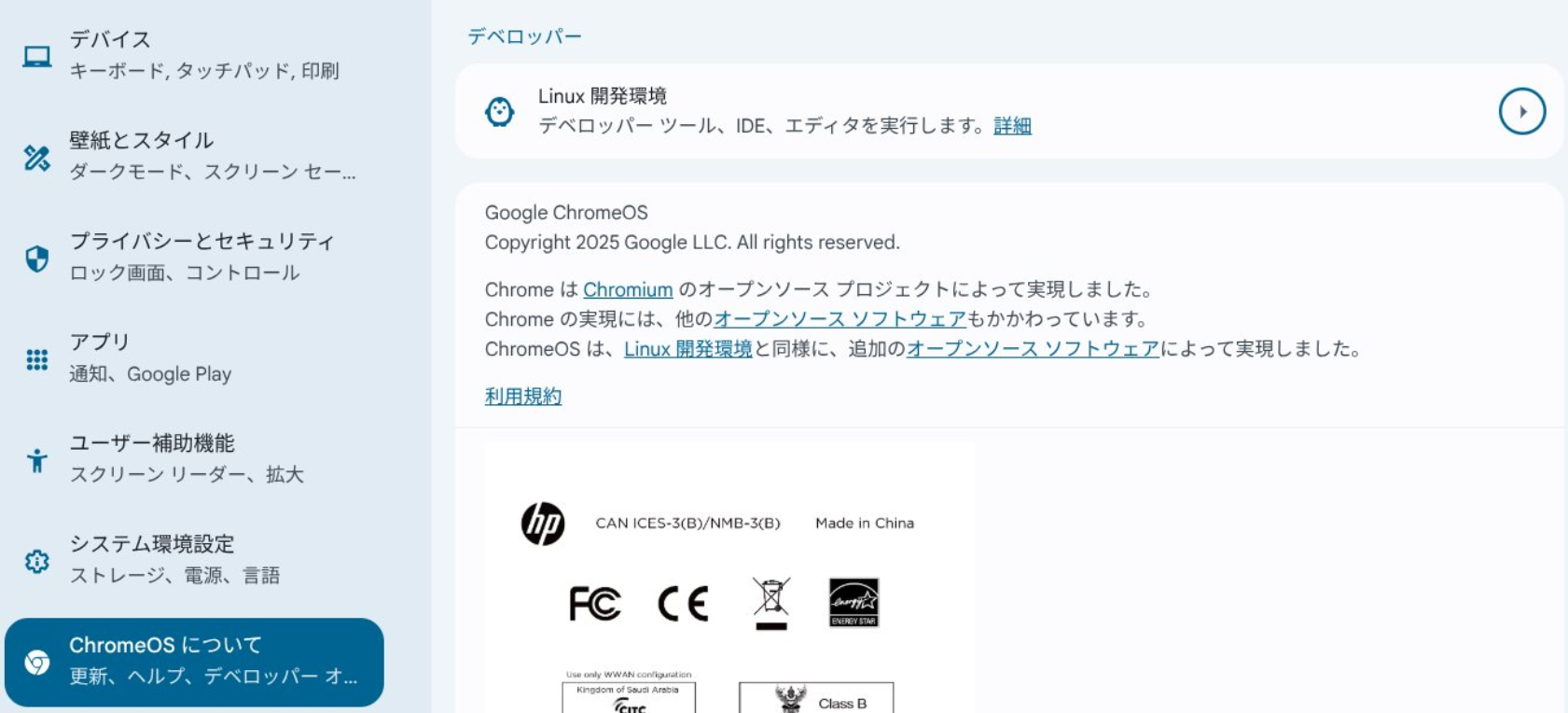
- 設定を開く: シェルフ(画面下部のタスクバー)の右側にある時計をクリックし、歯車アイコンの「設定」を開きます。
- Linux開発環境を探す: 左側のメニューからChromeOSにつちえ」>「デベロッパー」を選択します。
- 有効にする: 「Linux 開発環境」という項目を見つけ、「オンにする」ボタンをクリックします。
- セットアップ: セットアップウィザードが起動します。「次へ」をクリックし、ユーザー名と、Linux環境に割り当てるディスクサイズを決定します。(推奨サイズのままで問題ありません)。
「インストール」をクリックすると、インストールが開始されます。完了まで数分かかります。
インストールが完了すると、黒い画面の「ターミナル」アプリが自動的に起動しますが、この後の手順では使用しないため閉じても構いません。
2. Visual Studio Codeをダウンロードする
次に、Visual Studio Code本体を公式サイトからダウンロードします。
公式サイトにアクセス: ブラウザでVisual Studio Codeの公式サイトにアクセス。
.debファイルをダウンロードしてください。
ダウンロードページにはWindows、macOS、Linux用のインストーラーが並んでいます。
※ChromebookのLinux環境はDebianをベースにしているため、**「.deb」と書かれた青いボタン(Debian, Ubuntu向け)**をクリックしてファイルをダウンロードします。
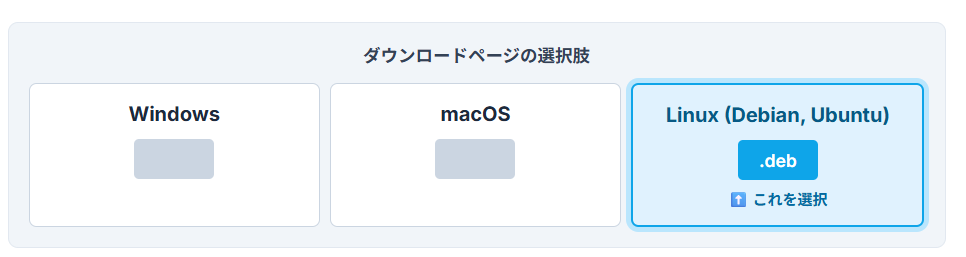
ダウンロードが完了すると、ファイルは「ダウンロード」フォルダに保存されます。
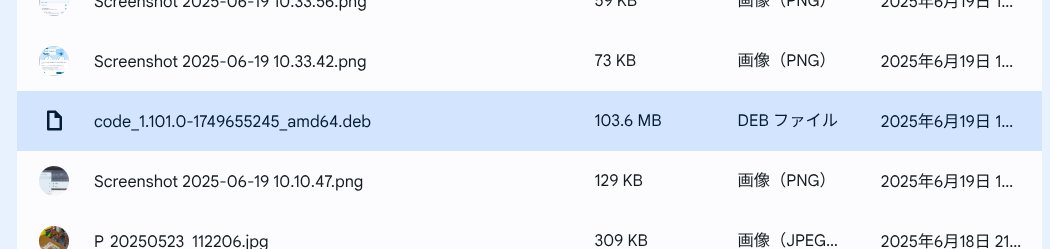
3. Visual Studio Codeをインストールする
ダウンロードしたインストーラーファイルを使って、VS CodeをChromebookにインストールします。
先ほどダウンロードしたcode_..._amd64.debのような名前のファイルをダブルクリックすると、「Linuxアプリケーションのインストール」というウィンドウが開きます。
内容を確認し、「インストール」ボタンをクリックします。
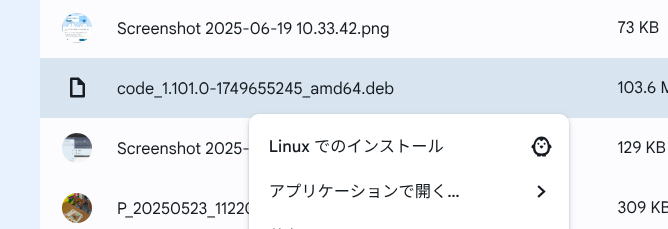
インストールがバックグラウンドで実行されます。
完了すると、ウィンドウ下部に「アプリケーションを起動できます」と表示されます。
これでインストールは完了です。「OK」をクリックしてウィンドウを閉じてください。
4. Visual Studio Codeを起動して日本語化する
最後に、インストールしたVS Codeを起動し、インターフェースを日本語表示に変更します。
通常、「Linuxアプリ」というフォルダの中に「Visual Studio Code」のアイコンが追加されているので、それをクリックして起動します。
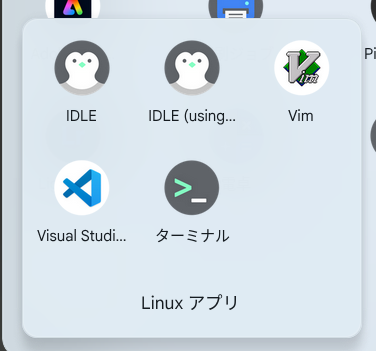
次に拡張機能マーケットプレイスを開きます。
起動したVS Codeの左側にあるアクティビティバーから、四角が4つ並んだような「拡張機能」アイコンをクリックします。(ショートカットキー: Ctrl+Shift+X)
上部の検索バーに「Japanese Language Pack」と入力します。
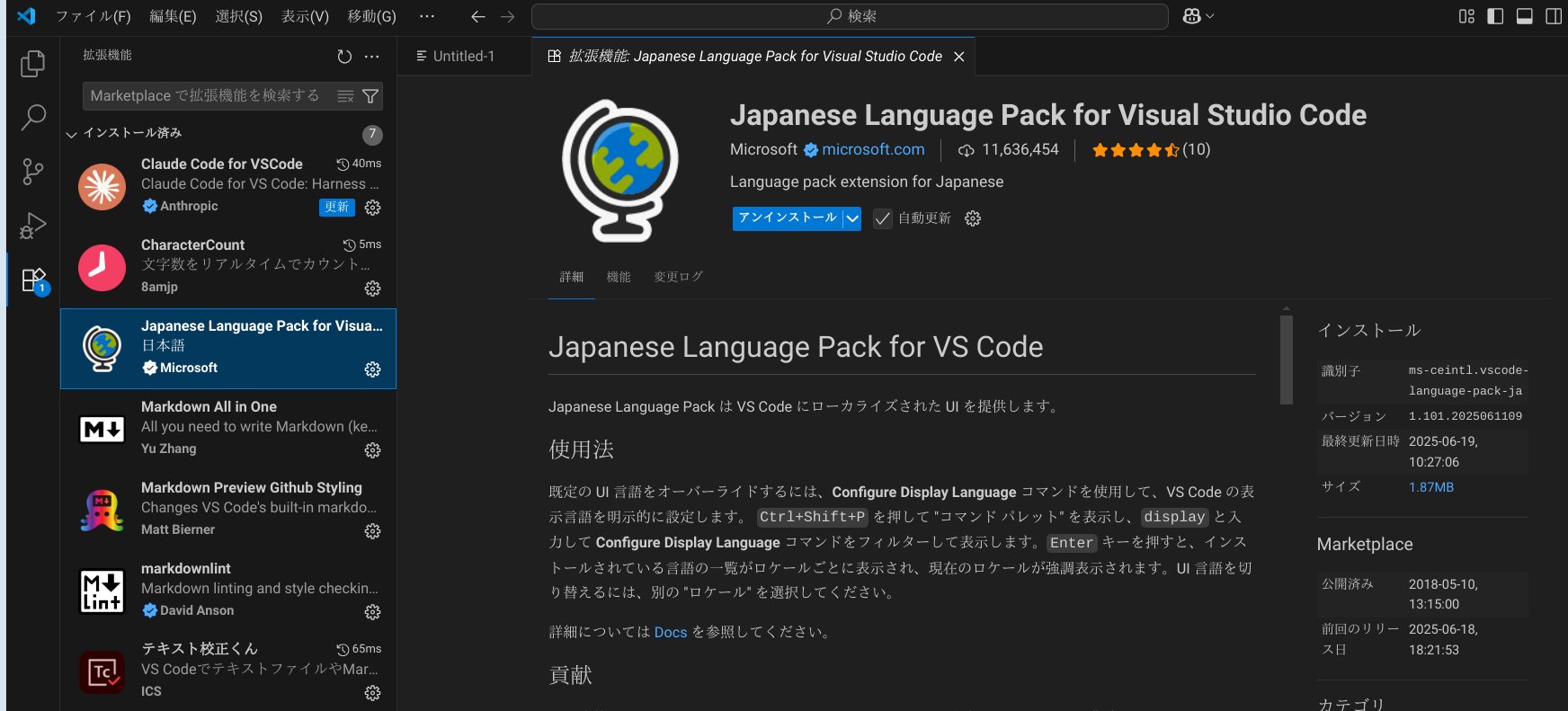
検索結果に「Japanese Language Pack for Visual Studio Code」という拡張機能(提供元がMicrosoftであることを確認)が表示されるので、「Install」ボタンをクリックします。
インストールが完了すると、右下に「Restart to apply language change?」という通知が表示されます。「Restart」ボタンをクリックしてVS Codeを再起動します。
再起動後、メニューやコマンドの表示が日本語になっていれば成功です。
まとめ|インストールから日本語化まで10分足らず!簡単でオススメです!
以上の手順で、Chromebookはコーディングや開発作業にも対応できるパワフルなマシンに変わります。
Linux環境を活用することで、Web開発、プログラミング学習、ドキュメント作成など、VS Codeの豊富な機能をフルに活用できます。
ぜひ、快適な開発環境を構築してみてください!

.png)

.png)